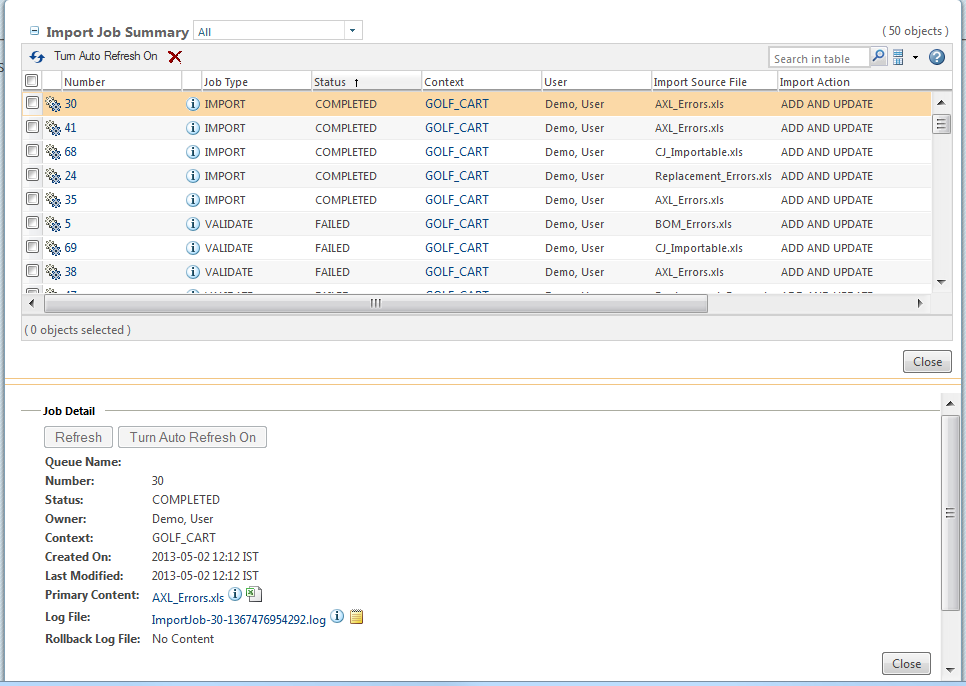
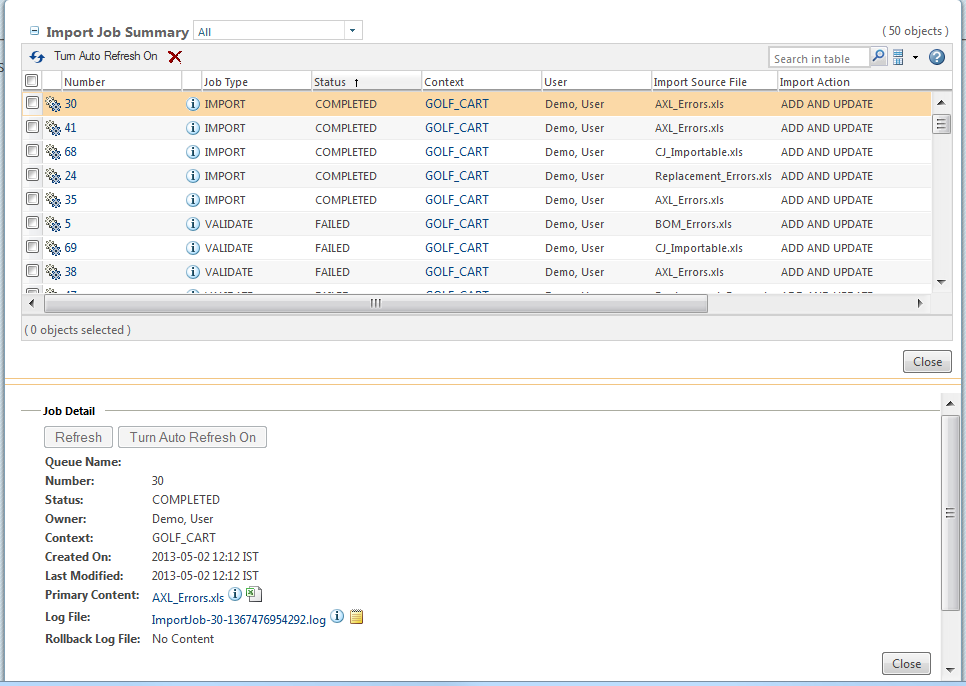
“状况” | 导入作业可具有以下状态值: • “已取消”– 已取消导入作业。 • “已验证”– 已完成电子表格的验证。 • “正在运行”– 正在执行导入作业。 • “待处理”– 导入作业位于要执行的队列中。 • “已完成”– 已成功完成导入作业。 • “已失败”– 导入作业已因错误而终止,并且受导入影响的所有更改也会被取消。需要解决错误才能继续进行导入。要查看错误,请打开日志文件。 |
“主要内容” | 包含输入电子表格的链接 |
“日志文件”或“附件” | 包含验证日志的链接。如果验证 (“从电子表格导入”窗口的“预览”步骤) 期间取消导入,此回滚日志文件将捕获未导入的信息。该文件可协助进行调试。 |
“基线” | 显示导入 BOM 时为导入作业创建的基线。将为带有 BOM 数据的电子表格的每张工作表创建一个新的基线。 |
“打开自动刷新” | 验证作业长期运行时使用。这样,您不必反复地单击“刷新”即可了解作业是否完成。 |
“取消” | 停止作业的执行并取消更改。
| ||
“删除” | 从数据库中移除导入作业记录。 |
作为导入进程的所有者,您在已提交到队列的导入作业完成、取消或失败时还会收到电子邮件。 |